(参照元App Store)
先日、久しぶりに資格試験にチャレンジしたのですが、業務の傍ら勉強するのは本当に大変です。
多忙なビジネスマンは、限られた時間で効率の良い学習が求められます。今回は少しでも効率よく勉強したい方におすすめなアプリをご紹介します。
会社から資格試験を受けるよう指示を受けたのは試験日からちょうど1カ月ほど前のことでした。
久しぶりの試験だったこともあり、最初は何か効率の良いやり方がないか色々考えましたが、
いかんせん時間がない。
Webの学習サイトを見つけたので、まずはそれを最初から最後まで読んだ上で、過去問に取り組むことにしました。
なお、筆者は今年で46歳。若い頃と比べ記憶力もかなり低下しています。
学習サイトを一通り読み終え、さっそく過去問にトライ!
と手にした過去問集は・・なんと494ページ。
そもそもこれ本当に終わるのかというレベルです。
1カ月を30日と考えても単純計算で1日16ページ以上進めなければなりません。
これくらいのレベルになると、1回やり切るのも大変です。
本当にこの勉強方法で大丈夫だろうか?もう少し効率の良いやり方はないものか。
色々考えていたら、お腹も痛くなってきました。
さらに、実際に過去問をやってみると、思いのほか頭に入っていません。
記憶が定着していない。
結局のところ、記憶が定着しないというのは反復が足りないというのが基本原理です。
つまり、覚えるためには、覚えるまで反復しなければならない。
とはいえ手にした過去問集494ページ。試験まで何回できるかわかりません。
さらに、若い頃ならまだしも、46歳ともなると色々厄介です。
記憶力の低下もさることながら、妻帯者ともなれば、家に帰ると子供の面倒も見なければなりません。
食器を洗って、子供をお風呂に入れて、「パパ寝かせて」なんて言われようものなら、たちまち23時です。
まずい、やはりこれではまずい。どうしよう。
反復学習反復学習・・・・そうか!学生の時よくやっていたあれだ。

暗記カード?単語帳とでも言うのでしょうか。
そういえば、英単語覚えるのに使ってました。
表に質問を書いて裏に答えを書くあれです。
記憶を定着させるにはもうあれしかない!
と思い立ちさっそく文房具店に直行です。
そもそも暗記カード(単語帳)を作るのが面倒くさい

文房具店で暗記カード(単語帳)を購入し、さっそくオリジナルの暗記カードを作成開始です。
なかなか覚えられない部分を抽出し、暗記カードに書き込んでいきます。1枚、2枚、3枚・・と。
が、
5枚くらい書いたあたりでだいぶ疲れてきました。
それもそのはず、日常的に文字を書くことをほとんどしない現代のビジネスマンにとって、
資格試験の暗記のためとはいえ、わざわざ文章を書くのは非常に面倒です。
さらに普段文字を書かないものだから、漢字が書けない、間違えるなんてことも。
途中まで書いては修正、また書いては修正などといった感じで、これがなかなか進みません。
これでは本末転倒ではないか。
こんなことをしていたら、暗記カードを作成するだけで疲れてしまいます。
反復学習どころか、作り上げて満足感を感じるパターンです、これきっと。

どうしよう。これじゃ、ダメじゃないか。どうしよう・・・。
ん?待てよ・・アプリ。
そうか、その手があったか。
こんな時代に紙の暗記カードなんか作ろうと思うのがそもそも間違いかもしれない。
今は日本人の3人に2人がスマホを持つ時代だ。
暗記カードのスマホアプリが無いわけがない。
そう思い、今度はApp Storeに直行です。
WordHolicがおすすめ
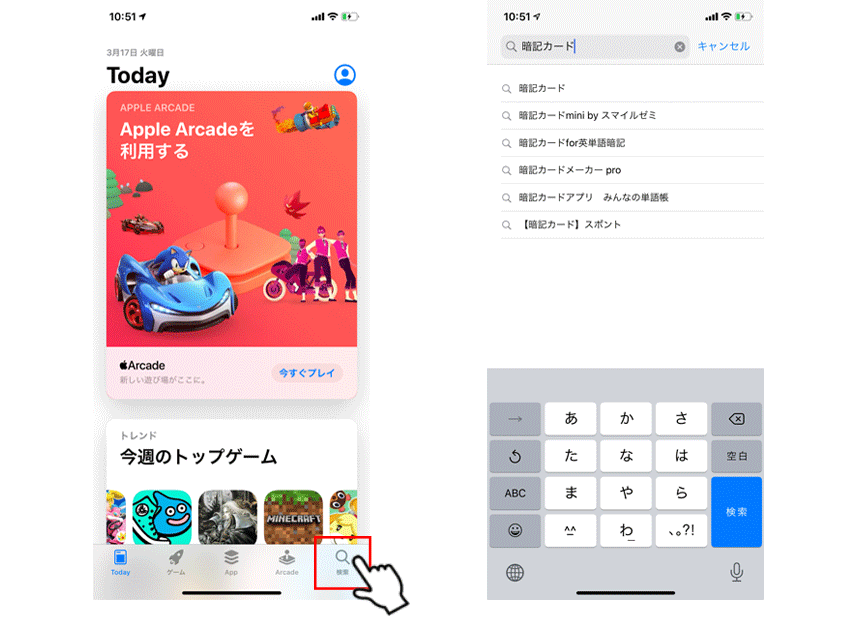
App Storeを開き、検索で「暗記カード」と入力すると、
たくさんあるじゃないですか!
中でも評価高めなアプリがあったのでこれにすることにしました。
「自分で作る単語帳WordHolic!」
評点も高いです。
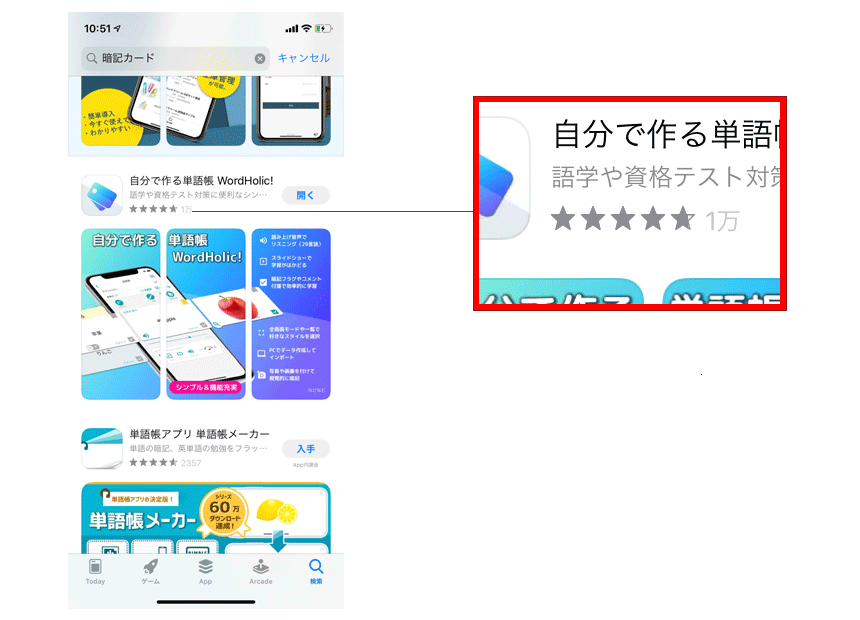
プレビューの機能特徴を見るとなかなかいい感じです。
- ■読み上げ音声でリスニング(29言語)
- ■スライドショーで学習がはかどる
- ■暗記フラグやコメント付箋で効率的に学習
- ■全画面モードや一覧で好きなスタイルを選択
- ■PCでデータを作成してインポート
- ■写真や画像を付けて視覚的に暗記
これは期待ができそうです。さっそく使ってみましょう。
カードの作り方
アプリのセットアップを行なった後、メニューボタンの下にある
「新規作成」をタップしてフォルダを作成します。
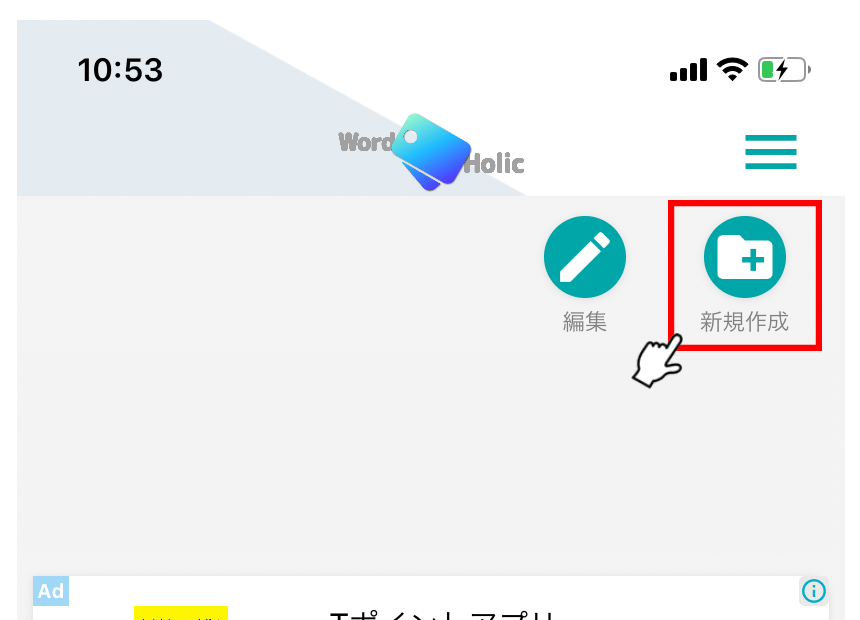
フォルダ名の入力画面が表示されるのでフォルダ名を入力、「この名前で作成」をタップします。
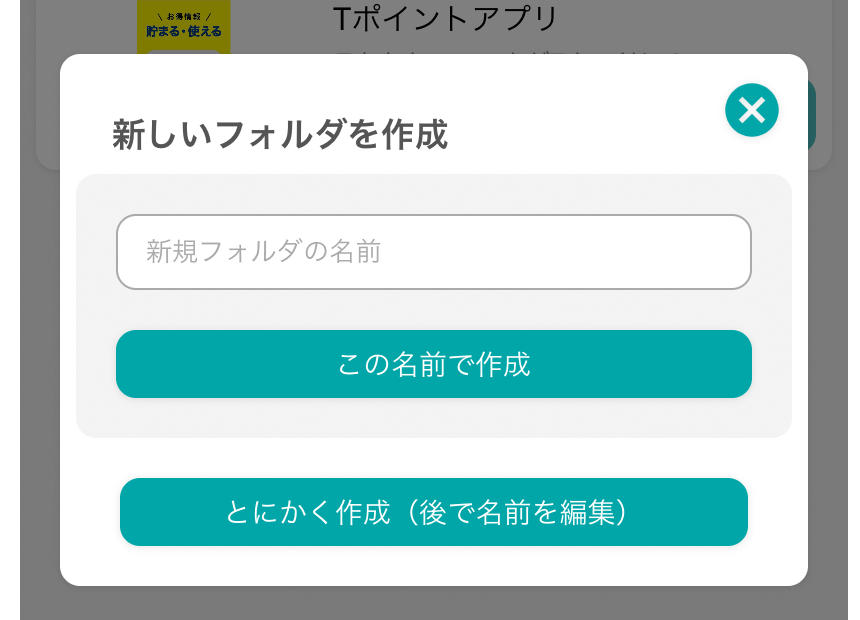
次に単語カードの作成画面が表示されますので「新規作成」をタップ。
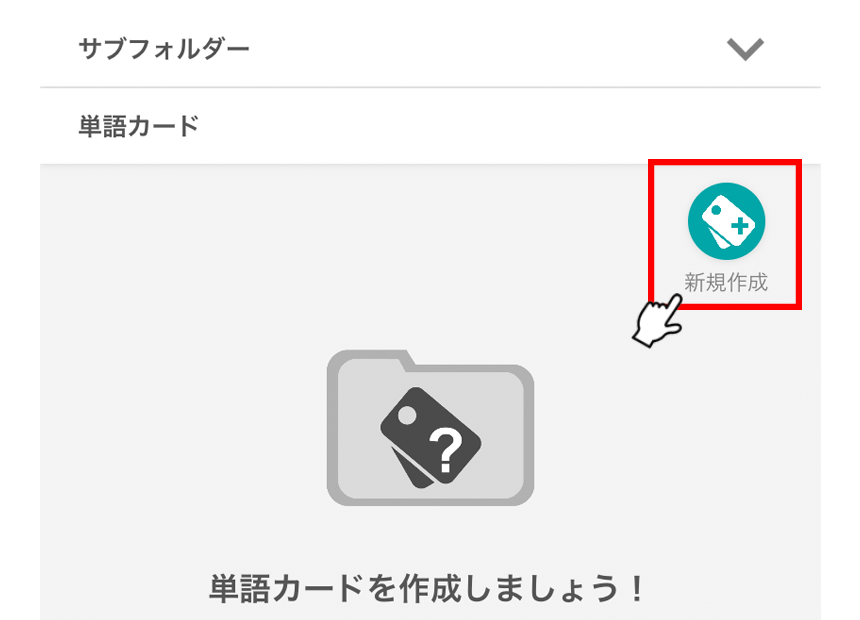
入力画面が出てきますので、表に質問、裏に答えを入力していきます。
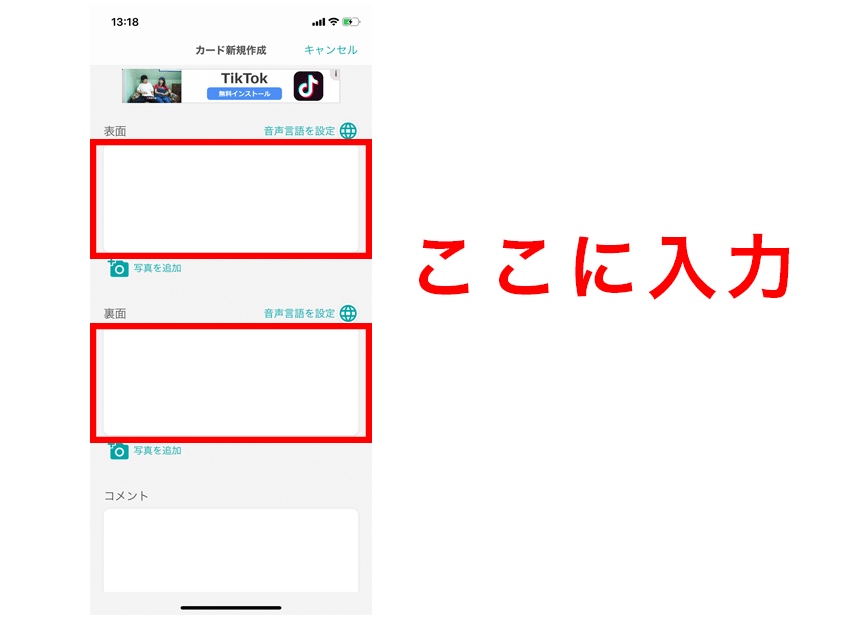
最後に保存すれば完成です。実際に書くよりもフリック入力の方が断然早い。
質問、解答などの文章もサイトなどからコピペしてしまえば、さらに時短が可能です。
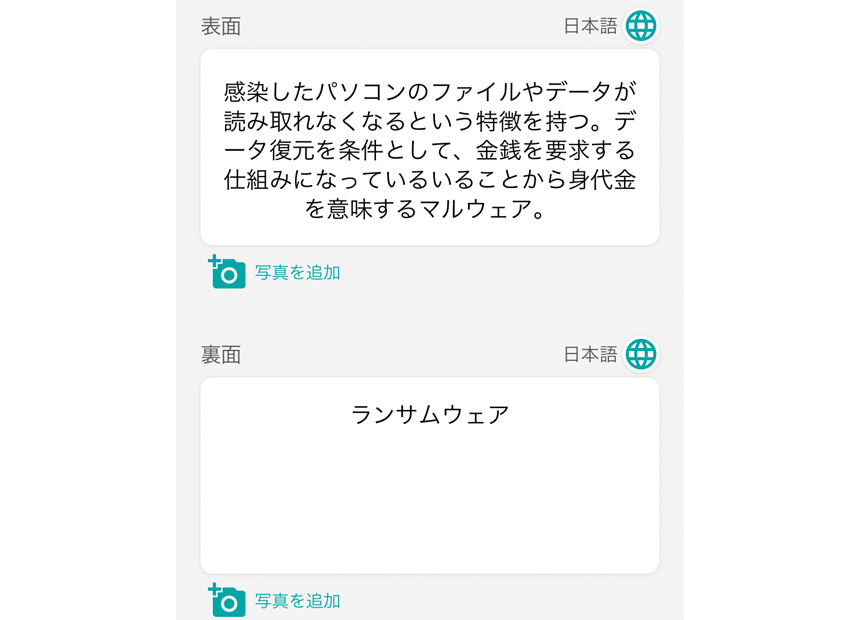
補足知識、あわせて覚えておきたいことなどがあれば「コメント」機能でコメントを加えることができます。これは便利。
また、文章だけでなかなか理解できない問題は画像を挿入することもできます。
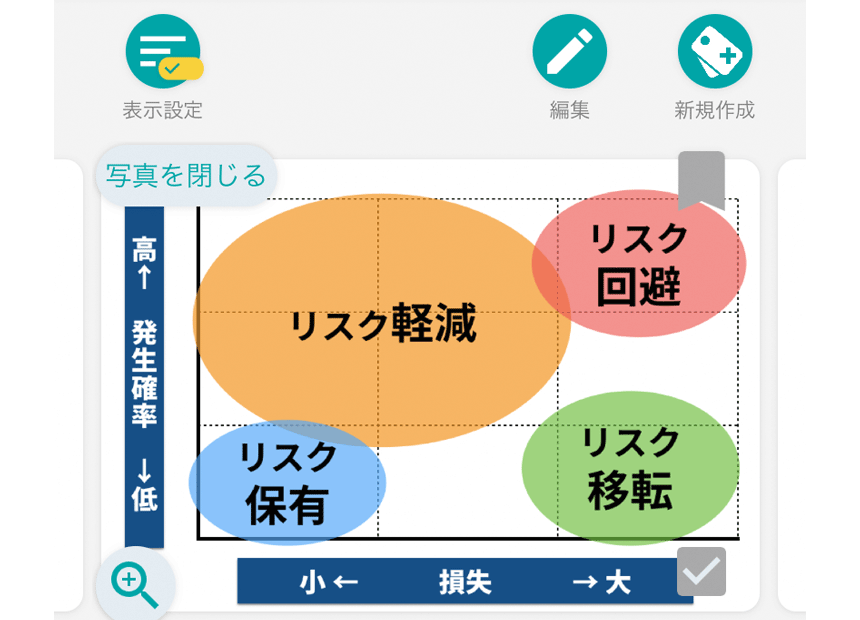 参照元「これで合格!個人情報保護士」
参照元「これで合格!個人情報保護士」
こんな感じ。手書きの暗記カードではなかなかここまで作り込めませんよね。
またサブフォルダによりフォルダ構造を入れ子にすることが可能です。
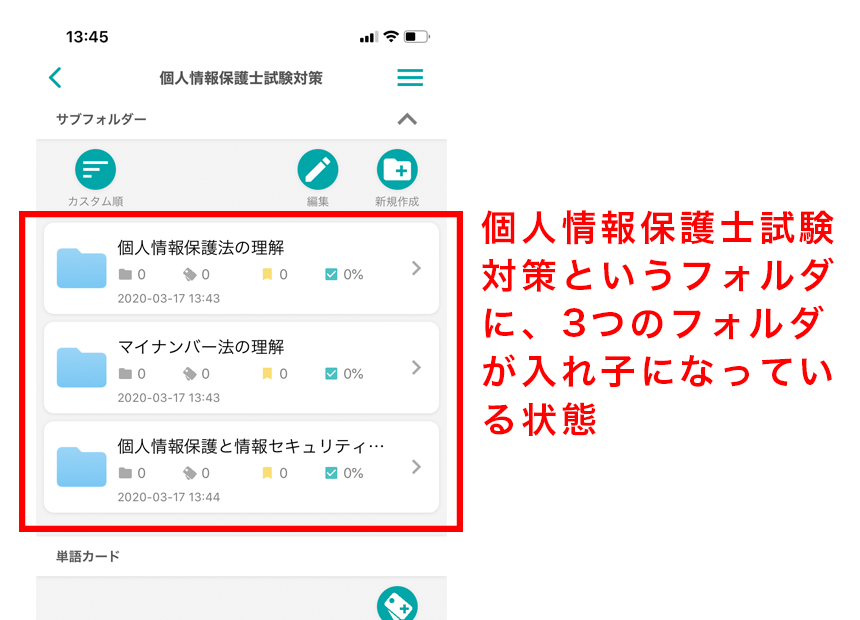
使い方
基本操作
- カードの表裏切り替えはタップで行います(コメントがある場合は裏面をさらにタップで表示)
- 前後のカードへの切り替え(カードめくり)は画面をスワイプすることでできます。
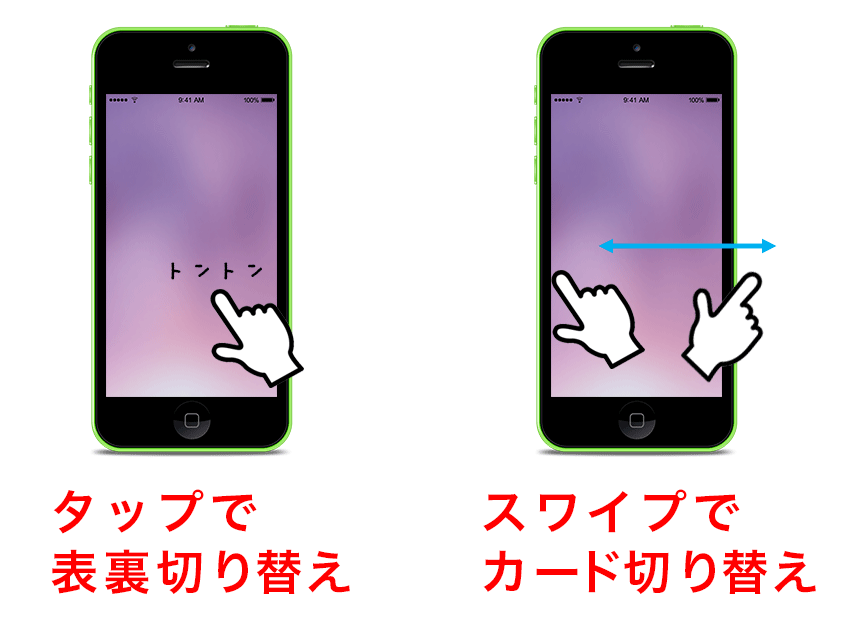
直感的な操作感がマルですね。サクサク学習することができます。
また、良く間違えてしまうような問題には、ブックマーク機能を使いこのように付箋を付けることができます。
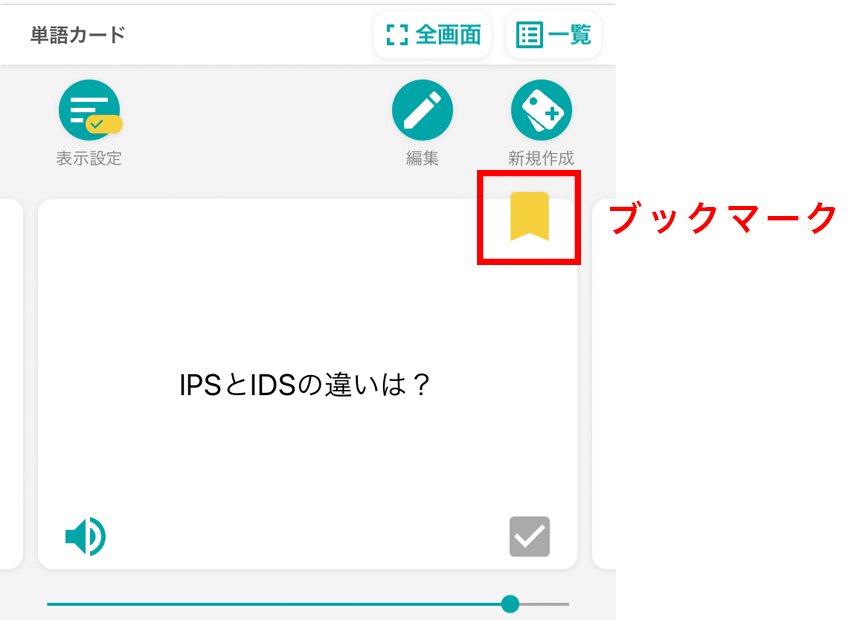
付箋が付いてるもののみを後から反復することもできるのでとても便利です。
小さい暗記カード(単語帳)に付箋を付けたらはがれたり、ぐちゃぐちゃになってしまいますがアプリであればそんな心配も無用。
「カード表示設定」で「シャッフル」を選べば、開くたびに順番をシャッフルしてくれます。実際にカードを入れ替える手間を考えれば、このアプリがいかに便利かわかりますよね。


こんな機能も

もともと、英単語など向けに作られたためでしょうか、読み上げ機能が付いているため、画面を見なくてもイヤフォンで聴きながら問題を反復するなんてこともできます。
子供を寝かしつけながら問題をチェックなんてこともできそうです。
また、スピードを5段階に設定しスライドショーのように自動再生することができるため、スピードが求められるような試験の対策にも効果的です。
まとめ
WordHolicを使ってみて、昔に比べずいぶんと便利な時代になったなと改めて感じました。スマートフォンは常に持ち歩いているので、こういうアプリがあると本当に助かります。
今回は資格試験対策ということでこのようなアプリを紹介しましたが、他にも試してみたら面白いものがたくさんありそうです。また便利なものを見つけたらここで紹介させていもらおうと思います。
記憶がなかなか定着しないとお悩みのみなさんは、ぜひWordHolicを使ってオリジナルの暗記カードを作ってみてください。
